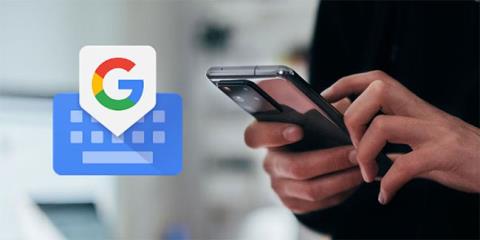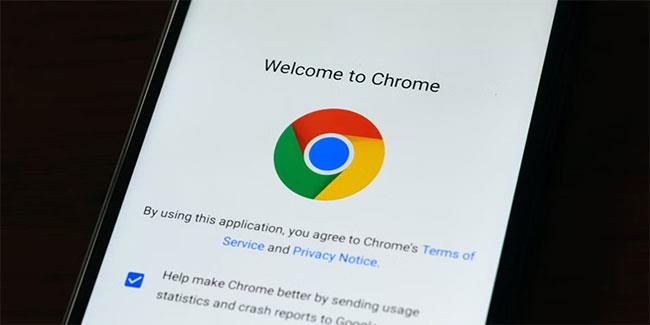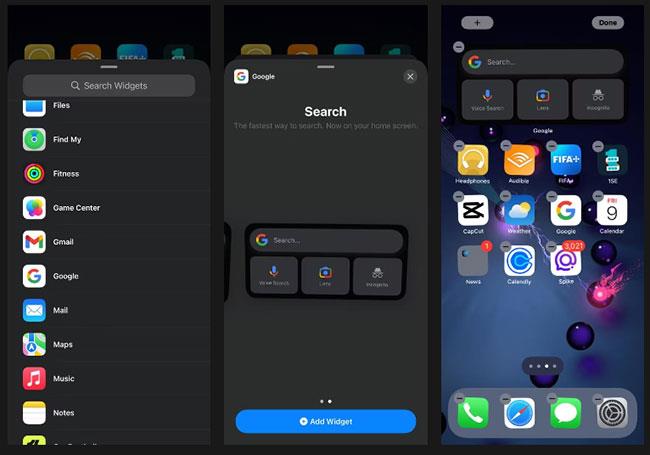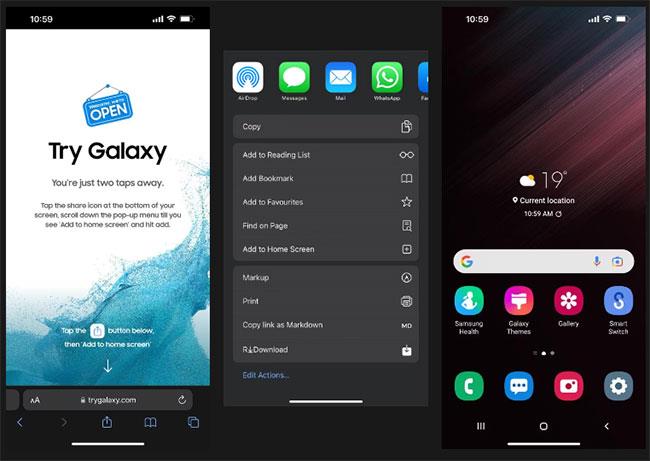В почти всеки случай iPhone предлага страхотно потребителско изживяване и удобни функции. Но ако наскоро сте преминали от устройство с Android, може да пропуснете определени неща, като някои от приложенията на първи страни на Google или свободата да персонализирате устройството си.
Въпреки че iOS не може да достигне нивото на персонализиране, което позволява Android, все още има някои начини да направите вашия iPhone да изглежда като устройство с Android. Нека разберем подробности чрез статията по-долу!
1. Използвайте клавиатура на трета страна

Gboard
Повечето от нас прекарват значително време, използвайки клавиатурата на нашите устройства, което я прави един от най-важните аспекти на потребителското изживяване. Така че може би сте забелязали, че стандартната клавиатура на iOS устройствата е доста различна. Тази клавиатура е проста, тъй като работи добре, но й липсват основни функции като числов ред над основната клавиатура или хаптична обратна връзка (въпреки че новата тактилна клавиатура най-накрая е налична в iOS 16 ).
За щастие можете да добавяте и използвате клавиатури на трети страни, за да получите функциите и персонализациите, от които се нуждаете. Има много опции за разглеждане, като SwiftKey на Microsoft или Grammarly Keyboard, но можете да използвате Gboard на Google, за да получите най-доброто изживяване, подобно на Android.
За да промените клавиатурата по подразбиране на вашия iPhone: Отидете в Настройки > Общи > Клавиатура > Клавиатури > Добавяне на нова клавиатура..., за да изберете клавиатурата на трета страна, която сте изтеглили от App Store. След като направите това, докоснете избраната клавиатура и докоснете Разрешаване на пълен достъп . От тук можете да получите достъп до всяко приложение, което използва клавиатурата, и когато се появи, докоснете иконата на глобус в долния ляв ъгъл на екрана, за да превключвате между другите опции на клавиатурата, които имате.
2. Задайте Google Chrome като браузър по подразбиране
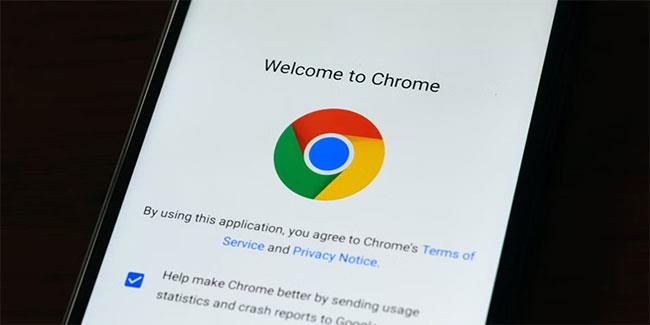
Chrome на Android
Подобно на клавиатурата, уеб браузърът, който използвате на вашето устройство, също може значително да повлияе на изживяването ви. В iOS уеб браузърът по подразбиране е Safari, което е чудесен избор. Но да приемем, че харесвате някои от функциите, които предлагат други браузъри на трети страни, или ако ви липсва изживяването при сърфиране в Android, можете да промените браузъра по подразбиране на вашия iPhone на Google Chrome.
За да направите това, отидете в приложението Настройки и превъртете надолу, за да намерите приложението за браузър (в този случай Chrome), което искате да използвате. Кликнете върху него и след това изберете опцията Приложение за браузър по подразбиране . Обърнете внимание, че можете също да зададете Gmail или други поддържани приложения за електронна поща като приложение за електронна поща по подразбиране на вашия iPhone, като отидете в приложението Настройки , изберете приложението, което искате да използвате, и докоснете Приложение за поща по подразбиране
3. Изтеглете и използвайте други приложения на Google
Приложение Google Drive на телефона
Не е нужно да използвате всички приложения по подразбиране на вашето iOS устройство, ако не искате. Google предлага редица налични приложения, които можете да изтеглите и използвате на вашия iPhone, което го прави по-скоро устройство с Android. Въпреки че няма да можете да зададете повечето от тези приложения по подразбиране, все пак можете да ги използвате и имате бърз достъп, като ги добавите към началния екран на вашия iPhone.
Някои основни приложения на Google, които можете да изтеглите на своя iPhone, включват Карти, Google Снимки, Google Диск, Google Календар и т.н. Добавянето на тези приложения към началния ви екран ще ви помогне да имате достъп до тях бързо и лесно, точно както правите на вашето устройство с Android .
4. Добавете Google widgets
Уиджетите са ценни инструменти, които показват важна информация с един поглед, без да е необходимо да отваряте приложението. Например, можете да имате джаджа, която показва прогнозата за времето или предстоящите събития в календара. Докато уиджетите са налични на Android от дълго време, те се появиха на iPhone едва наскоро с пускането на iOS 14.
Така че добавянето на джаджа е не само чудесен начин да персонализирате началния си екран , но също така може да направи вашия iPhone да изглежда повече като устройство с Android. Въпреки че има някои страхотни персонализирани джаджи за вашия iPhone, добавянето на джаджа на Google е един от най-добрите начини да пресъздадете това Android изживяване.
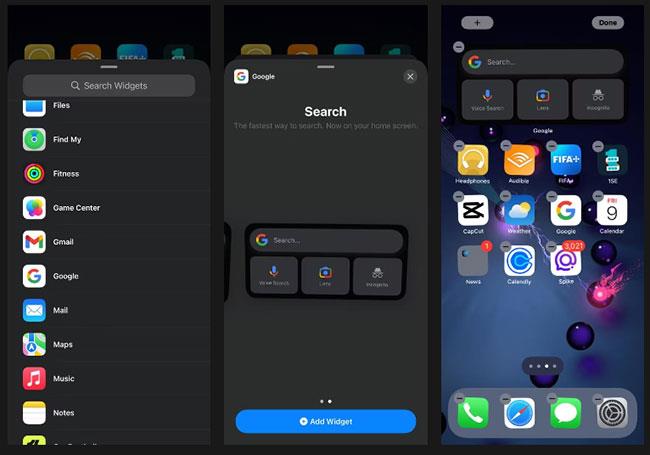
Добавяне на Google джаджи
За да добавите притурка на Google към началния екран:
Стъпка 1: Посетете App Store и изтеглете приложението Google.
Стъпка 2: Натиснете и задръжте която и да е празна част от началния екран, докато приложенията започнат да се клатят.
Стъпка 3: Щракнете върху бутона плюс (+) в горния ляв ъгъл на екрана.
Стъпка 4: Превъртете надолу и изберете Google от списъка с налични джаджи.
Стъпка 5: Изберете размера на приспособлението, който искате да използвате (можете да изберете по-голям размер, защото предлага повече функции).
Стъпка 6: Докоснете Add Widget , поставете го на желаната позиция на началния екран на iOS и докоснете Готово в горния десен ъгъл.
Google Widget има няколко функции, които го правят изключително полезен, като например лента за търсене за бързо намиране на това, което търсите в мрежата, гласово търсене за задаване на въпроси или даване на команди, Google Lens за показване на информация за обектите, които сканирате, и режим инкогнито за сърфиране в мрежата без запазване на хронологията.
5. Променете иконата на приложението
Ако сте използвали различни устройства с Android в миналото, едно нещо, което може да не сте оценили във вашия iPhone е, че изглежда подобно на всеки друг iPhone на пазара. За щастие можете да промените иконите на приложението на вашия iPhone, за да изглежда повече като устройство с Android или просто да придадете на устройството си персонализирано усещане.
Има някои страхотни приложения за персонализиране на дизайна на началния екран на iPhone, като moloko, което можете да използвате, за да промените иконите на приложенията. Освен това можете да създавате персонализирани икони на приложения на вашия iPhone с помощта на приложението iOS Shortcuts. Създаването на персонализирани икони на приложения изисква малко повече усилия и търпение, но си заслужава за страхотни резултати.
6. Опитайте потребителския интерфейс на Samsung
Какво ще стане, ако ви кажем, че можете да направите вашия iPhone да изглежда като телефон на Samsung, без да го разбивате? One UI на Samsung е един от най-популярните скинове за Android и можете лесно да му се наслаждавате на вашия iPhone чрез уеб приложението iTest на Samsung.
Все пак трябва да се отбележи, че можете да го използвате само за емулиране на потребителския интерфейс на Samsung; и няма да замени съществуващия потребителски интерфейс на iPhone. Все пак това е чудесен начин да видите какъв е Android интерфейсът на Samsung и да усетите как работи.
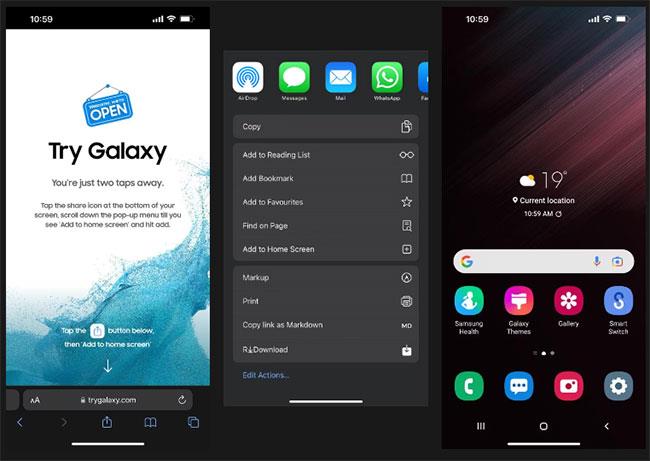
Опитайте потребителския интерфейс на Samsung
За да изпробвате потребителския интерфейс на Samsung, изпълнете следните стъпки:
Стъпка 1: Влезте в браузъра и въведете trygalaxy.com.
Стъпка 2: Щракнете върху бутона Споделяне в долната част на екрана и изберете Добавяне към началния екран .
Стъпка 3: Можете да промените името на прекия път, ако искате, или да го запазите същото и да щракнете върху Добавяне.
Стъпка 4: Отидете на началния екран и намерете прекия път, който току-що добавихте.
Стъпка 5: Стартирайте приложението и щракнете върху Напред > Напред > Разбрах, за да започнете да използвате.
Сега можете да започнете да разглеждате потребителския интерфейс на Samsung. Можете да експериментирате с някои приложения, за да усетите как работи потребителският интерфейс на Samsung, но няма да можете да ги използвате, защото те не са истински приложения.
7. Jailbreak iPhone
Ако искате да персонализирате напълно вашия iPhone и да го направите да изглежда като устройство с Android, трябва да помислите за джейлбрейк. Jailbreaking на iPhone ви позволява да заобиколите ограниченията на iOS, което означава, че можете да правите промени, които обикновено не са разрешени, като например инсталиране на приложения, които не са налични в App Store, промяна на облика и усещането на вашия iPhone, начален екран и т.н.
Джейлбрейкът е сравнително лесен, но може да бъде рисковано, защото анулира гаранцията и може да изложи вашето устройство на рискове за сигурността. Въпреки това, ако все още искате да продължите, ето как можете да джейлбрейкнете вашия iPhone безплатно, при условие че вашият iPhone работи с по-стара версия на iOS.